win10系统安装软件速度很慢怎么办?Windows10安装软件反应很慢的解决方案
更新日期:2023-08-25 06:58:08
来源:转载
手机扫码继续观看

为了让win10系统变得更加丰富,很多用户都会在里面安装各种类型的软件。不过,不少用户都反馈在win10系统中安装软件时反应总是很慢,需要等待很长时间才能完成。这该怎么办呢?其实,我们可以通过手动设置来修复该问题,下面就来看看具体设置方法吧!
推荐:w10正式版系统下载
具体如下:
1、首先鼠标右键已下载的安装程序,然后在菜单中选择“属性”选项(如下图所示)。

2、打开软件安装程序设置属性后,切换菜单栏至“常规”选项卡,然后在窗口最下面安全列表中找到“解除锁定”并选择勾选,最后点击确定按钮保存当前设置即可,最后再次打开安装程序发现安装速度有明显的提升。
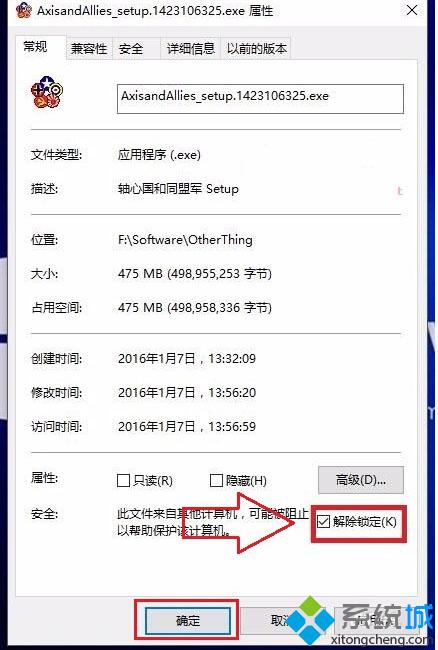
windows10安装软件反应很慢的解决方案就介绍到这里了。大家只要按照小编的方法取消软件安装程序安全锁定,就能够大大提高软件安装时间。
相关推荐:
该文章是否有帮助到您?
常见问题
- monterey12.1正式版无法检测更新详情0次
- zui13更新计划详细介绍0次
- 优麒麟u盘安装详细教程0次
- 优麒麟和银河麒麟区别详细介绍0次
- monterey屏幕镜像使用教程0次
- monterey关闭sip教程0次
- 优麒麟操作系统详细评测0次
- monterey支持多设备互动吗详情0次
- 优麒麟中文设置教程0次
- monterey和bigsur区别详细介绍0次
系统下载排行
周
月
其他人正在下载
更多
安卓下载
更多
手机上观看
![]() 扫码手机上观看
扫码手机上观看
下一个:
U盘重装视频











